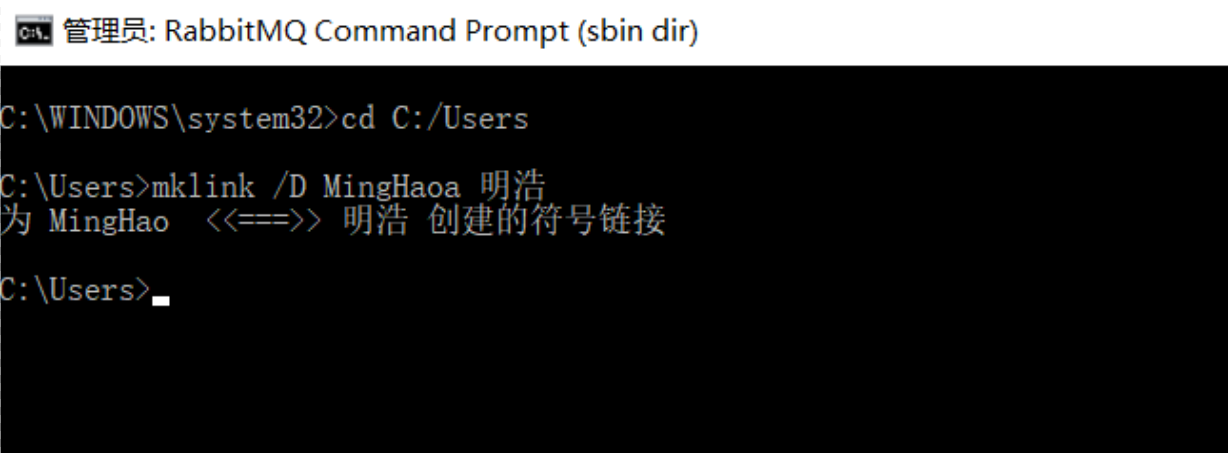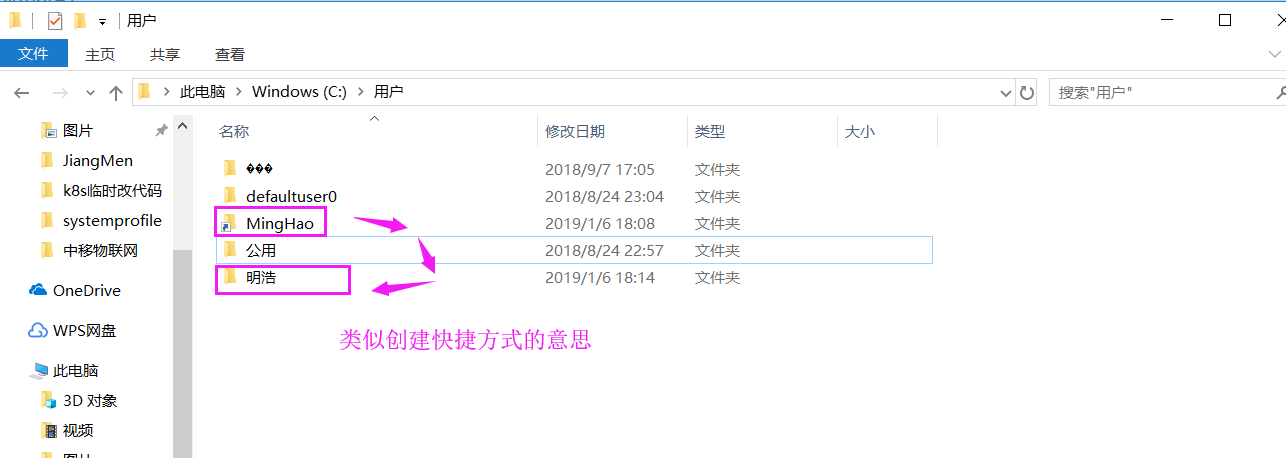windows下 安装 rabbitMQ 及操作常用命令
RabbitMQ是一个在AMQP协议标准基础上完整的,可服用的企业消息系统。它遵循Mozilla Public License开源协议,采用 Erlang 实现的工业级的消息队列(MQ)服务器,Rabbit MQ 是建立在Erlang OTP平台上。
1.安装Erlang
所以在安装rabbitMQ之前,需要先安装Erlang 。
1、下载erlang,打开网址https://www.erlang.org/,如下图所示:
2、点击Download Erlang/OTP下载按钮,页面跳转到下载页:https://www.erlang.org/downloads,如下图所示:
3、点击 OTP 19.0 Windows 32-bit Binary File 或OTP 19.0 Windows 64-bit Binary File 进行下载,分别是32位和64位,根据自己的选择来下载,如下图所示:
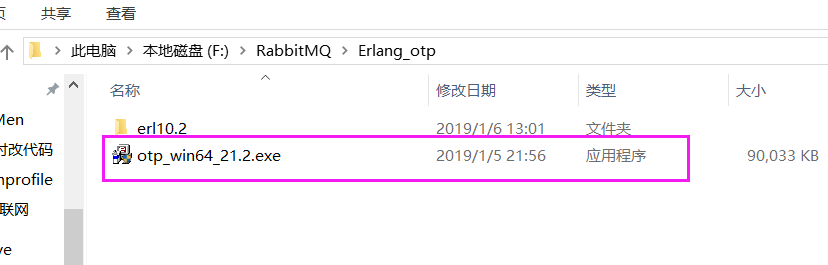
4、安装Erlang,默认选项就行,一直点下去(安装路径自己选),如下图所示:
- 最后windows键+R键,输入cmd,再输入erl,看到版本号就说明erlang安装成功了。
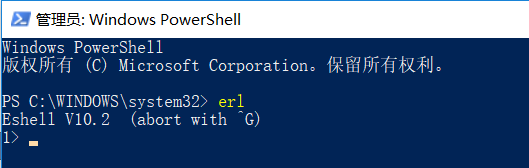
5、下载RabbitMQ,打开网址: http://www.rabbitmq.com/,如下图所示:
6、点击上图红框Download进行下载,如下图所示:
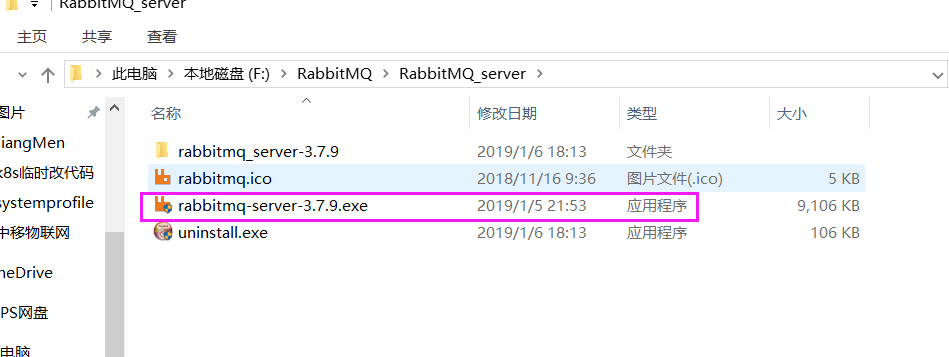
7、 点击安装rabbitmq,如下图所示:
8、默认一直点下去,如果有杀毒软件提示安装服务,请点击允许,如下图所示:
9、激活Rabbit MQ's Management Plugin,按WIN+R键,输入cmd,点击回车,如下图所示:
10、查找rabbitmq-plugins.bat路径,如下图所示:
11、激活
安装RabbitMQ-Plugins,这个相当于是一个管理界面,方便我们在浏览器界面查看RabbitMQ各个消息队列以及exchange的工作情况。
安装方法是:打开如下的命令框:
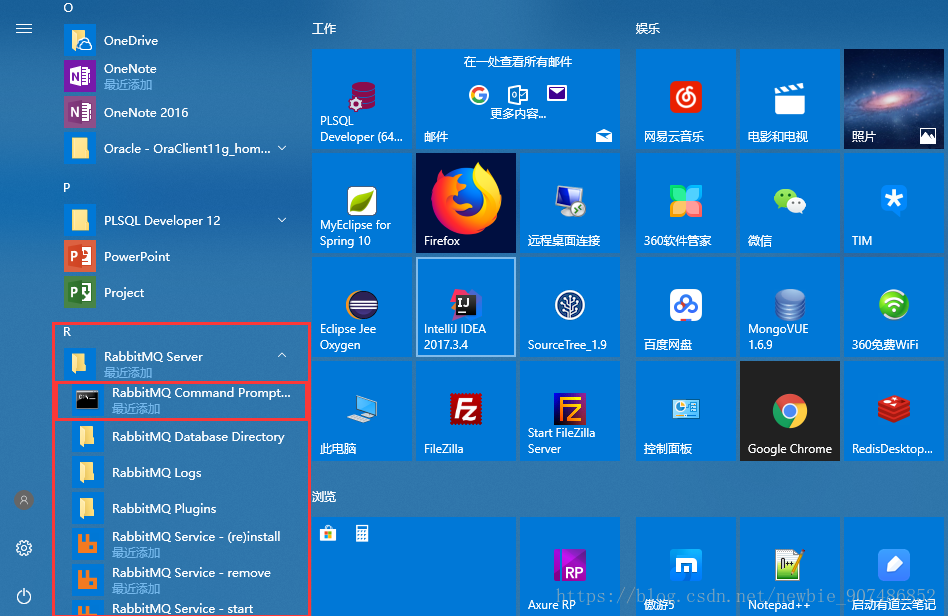
输入指令激活插件:rabbitmq-plugins.bat enable rabbitmq_management
重启服务器:net stop RabbitMQ && net start RabbitMQ
注意:必须是管理员dos 否则没有权限 -5
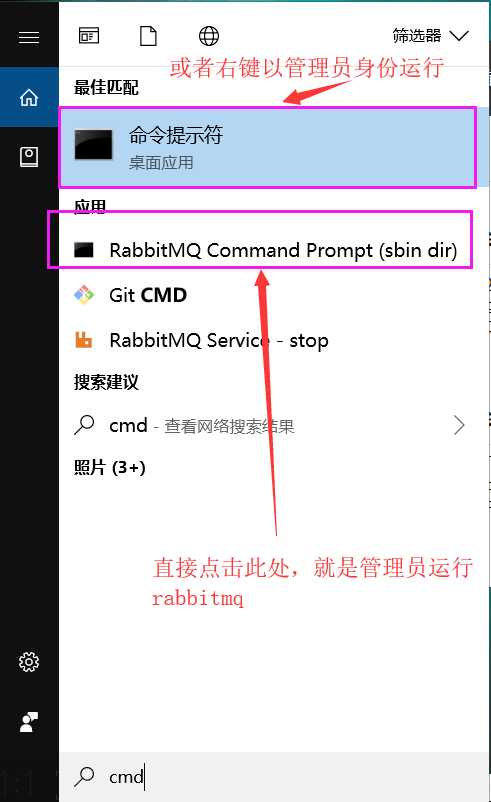
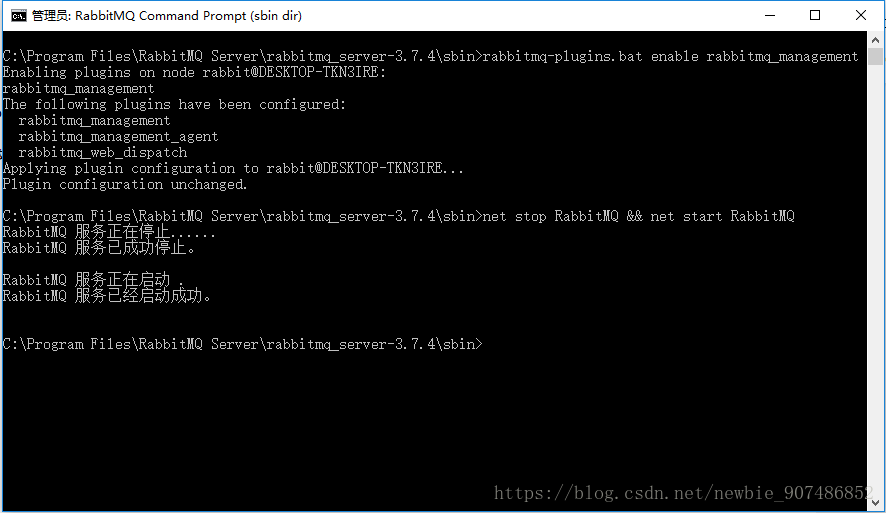
停止服务,必须手动关闭!
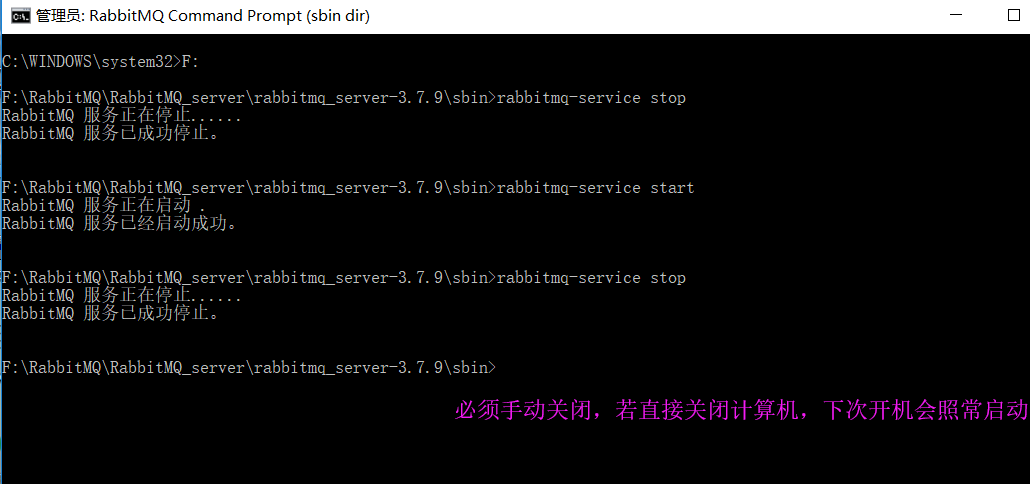
12、登录验证
http://localhost:15672/#/
默认账号:guest 默认密码:guest
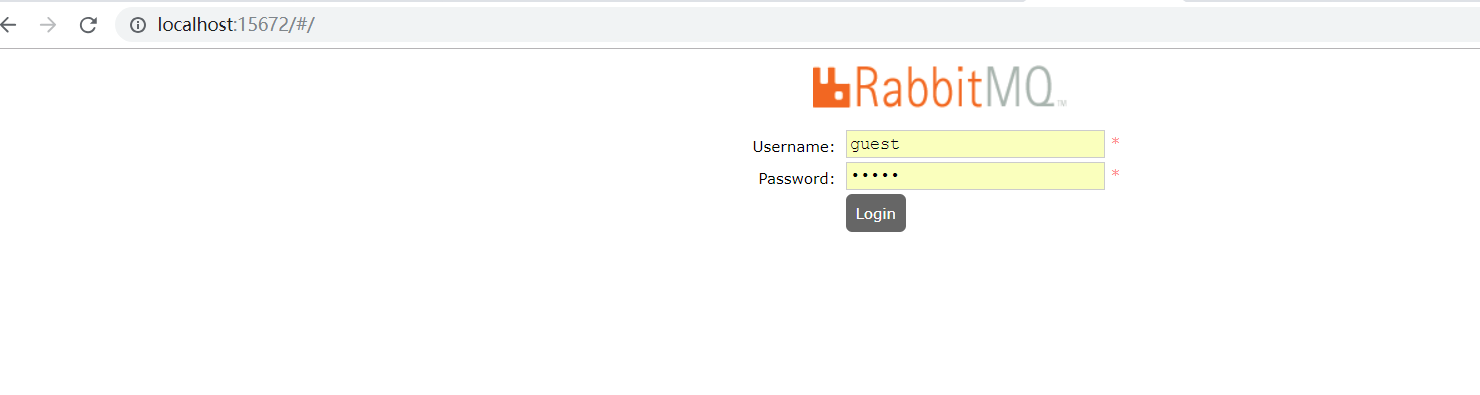
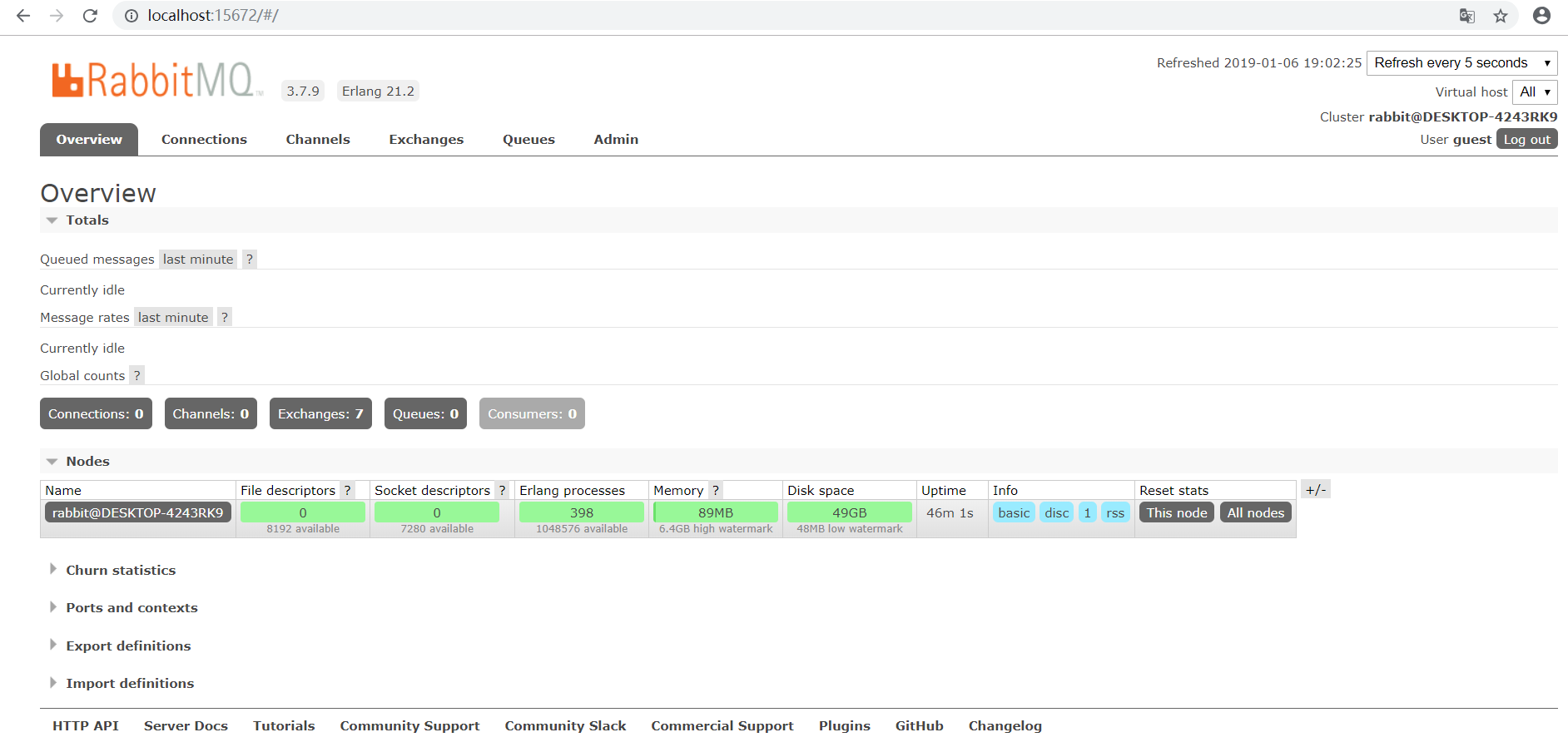
常用指令:
rabbitmq-plugins enable rabbitmq_management 开启插件
rabbitmq-service remove 移除服务
rabbitmq-service install 安装服务
rabbitmq-service start 或者 net start rabbitmq 启动服务
rabbitmq-service stop 或者 net stop rabbitmq 停止服务
rabbitmqctl status 查看服务状态
rabbitmq-server restart 重启服务
安装mq的时候,计算机用户名是中文名的解决办法
在windows下安装rabbitMq ,如果使用用户名是中文的,则会出现启动失败的情况。关于这一点下边给出终极解决方案。
1、 假如你的中文用户名是 XXXXXX,为用户目录建立软链接,软连接名称为应为xxxxx ,方法如下:
1)用管理员进入cmd格式下,
2) 进入C:\Users 下, cd C:\Users
3) mklink /D xxxx XXXXXX
2、 修改注册表
1)命令行中输入 regedit
2) 打开注册表编辑器 分别进入如下两个目录
计算机\HKEY_LOCAL_MACHINE\SOFTWARE\Microsoft\Windows NT\CurrentVersion\ProfileList\
计算机\HKEY_LOCAL_MACHINE\SOFTWARE\WOW6432Node\Microsoft\Windows NT\CurrentVersion\ProfileList\
3) 这两个目录下一定有用户目录,把目录修改为用户目录软连接名3、 重新开机 重新安装MQ
就是此处

创建软连接: